Вы можете создать локализованную учетную запись пользователя (автономную учетную запись) для всех пользователей, которые часто используют ваш компьютер. Однако в большинстве случаев рекомендуется создать для всех пользователей компьютера учетные записи Майкрософт. С помощью учетной записи Майкрософт вы можете получить доступ к приложениям, файлам и службам Майкрософт на всех своих устройствах.
При необходимости учетная запись локального пользователя может иметь разрешения администратора; однако лучше по возможности просто создать учетную запись локального пользователя.
Внимание: Пользователь с учетной записью администратора может получить доступ ко всем данным в системе, а любые вредоносные программы, с которыми они сталкиваются, могут использовать разрешения администратора для потенциального заражения или повреждения любых файлов в системе. Предоставляйте этот уровень доступа только при абсолютной необходимости и только людям, которым вы доверяете.
При создании учетной записи помните, что выбор пароля и его сохранение являются очень важными шагами. Поскольку мы не знаем вашего пароля, если вы забудете или потеряете его, нам не удастся его восстановить для вас.
АДМИН СПАЛИЛ МЕНЯ ЗА ВЗЛОМ АККАУНТА в Майнкрафт #shorts
Создание учетной записи локального пользователя
- Выберите Пуск >Параметры >Учетные записи а затем Семья и другие пользователи. (В некоторых версиях Windows вы увидите пункт Другие пользователи.)
- Рядом с пунктом Добавить другого пользователя выберите Добавить учетную запись.
- Выберите пункт У меня нет учетных данных этого пользователя и на следующей странице нажмите Добавить пользователя без учетной записи Майкрософт.
- Введите имя пользователя, пароль, подсказку о пароле или выберите секретные вопросы, а затем нажмите Далее.
Изменение учетной записи локального пользователя на учетную запись администратора
- Выберите Пуск >Параметры >Учетные записи .
- В разделе Семья и другие пользователи щелкните имя владельца учетной записи (под ним должно быть указано «Локальная учетная запись») и выберите Изменить тип учетной записи.
Примечание: Если вы выбрали учетную запись, в которой указан адрес электронной почты или не помечено «Локализованная учетная запись», вы даете разрешения администратора для учетной записи Майкрософт, а не локальной учетной записи.
Если вы используете Windows 10 версии 1803 или более поздней, можно добавить секретные вопросы, как описано в шаге 4 раздела Создание учетной записи локального пользователя. С помощью ответов на секретные вопросы можно сбросить пароль к вашей локальной учетной записи Windows 10. Все еще не знаете, какая версия вам нужна? Проверьте, какая версия у вас сейчас.
Создание учетной записи локального пользователя
- Выберите Пуск >Параметры >Учетные записи , затем Семья и другие пользователи. (В некоторых версиях Windows вы увидите пункт Другие пользователи.)
- Выберите Добавить пользователя для этого компьютера.
- Выберите пункт У меня нет учетных данных этого пользователя и на следующей странице нажмите Добавить пользователя без учетной записи Майкрософт.
- Введите имя пользователя, пароль, подсказку о пароле или выберите секретные вопросы, а затем нажмите Далее.
Изменение учетной записи локального пользователя на учетную запись администратора
Скинул WinLock школьнику + мамка
- Выберите Пуск >Параметры >Учетные записи .
- В разделе Семья и другие пользователи щелкните имя владельца учетной записи и нажмите Изменить тип учетной записи.
Примечание: Если вы выбрали учетную запись, в которой указан адрес электронной почты или не помечено «Локализованная учетная запись», вы даете разрешения администратора для учетной записи Майкрософт, а не локальной учетной записи.
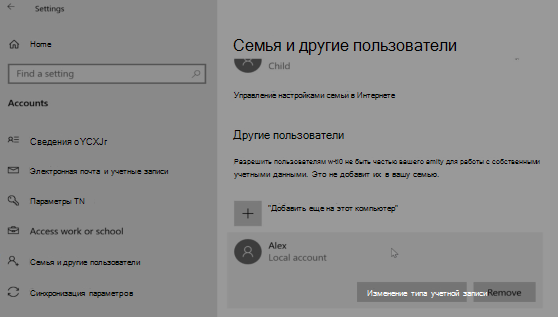
Родственные темы
Источник: support.microsoft.com
Как установить программу или приложение без прав администратора

В наше время многие компьютеры в офисах и общественных местах не предоставляют прав администратора, необходимых для установки программ. Но что делать, если вам необходимо установить программу? В этой статье мы предоставим подробный гайд по установке программ без прав администратора на Windows.
Существует несколько способов установки программ без прав администратора. Один из них заключается в использовании портативных версий программ. Портативные версии программ не требуют установки и могут быть запущены с любого носителя данных. Однако, не все программы имеют портативную версию.
Еще один способ — это использование приложения, которое может запустить программу без установки. Например, вы можете использовать приложение Cameyo, которое позволяет создавать портативные версии программ. Это приложение может проанализировать программу, создать ее портативную версию и сохранить ее на вашем компьютере или на USB-накопителе.
Наконец, третий способ — использование виртуальной машины. Виртуальная машина — это программное обеспечение, которое имитирует работу компьютера внутри другого компьютера. Вы можете установить операционную систему и программу в виртуальной машине, а потом запустить эту программу, как у вас на компьютере.
Теперь вы знаете, как установить программу без прав администратора на Windows. Используйте вышеуказанные способы и не ограничивайтесь только стандартными программами, доступными на вашем компьютере. Это откроет для вас новые возможности и поможет повысить эффективность вашей работы.
Выбор необходимой программы
Учитывайте свои потребности
Перед тем как выбирать программу, необходимо определиться с тем, для чего вы ее ищете. Например, если вам нужно редактировать фотографии или создавать графические изображения, то вам нужен графический редактор. А если вы занимаетесь разработкой веб-сайтов, то вам, скорее всего, понадобится текстовый редактор для HTML-кода.
Изучайте преимущества различных программ
Одной из важных составляющих выбора программы является ее функциональность. Некоторые программы могут иметь больше возможностей, чем другие, но при этом не всегда на практике эти возможности будут использоваться. Поэтому перед выбором программы стоит изучить ее преимущества и какие функции в ней вам нужны.
Учитывайте компьютерную конфигурацию
Если вы выбираете программу, которая требует большой объем памяти или вычислительных мощностей, то не забудьте учитывать возможности вашего компьютера. Возможно, стоит выбрать программу, которая потребляет меньше ресурсов системы и не снизит общую производительность компьютера.
- Определите, для каких задач нужна программа.
- Изучайте преимущества и возможности разных программ.
- Учитывайте требования программы к ресурсам вашего компьютера.
Скачивание программы
1. Поиск нужной программы
Перед скачиванием программы необходимо изучить ее характеристики и убедиться, что она соответствует требованиям вашего компьютера. Затем переходим на официальный сайт разработчика или ищем надежный источник, где можно скачать программу.
2. Качество файла
Проверяем качество файла, чтобы не загрузить нежелательную программу, содержащую вирусы или другие вредоносные программы. Если поиск и загрузка производится с официального сайта, вероятность заражения вирусами минимальна.
3. Распаковка архива
Если файл доступен только в архиве, необходимо скачать программу для распаковки, такую как 7-Zip или WinRAR. При распаковке необходимо убедиться, что полученный файл называется так же, как скачанный архив.
4. Установка программы
Выполнить установку программы без прав администратора можно с помощью Portable-версии, которую можно сразу использовать без установки на жесткий диск. Также можно устанавливать программы на съемные носители, сохранять на них все файлы и использовать на другом компьютере.
- Если программа доступна в Portable-версии, скачиваем нужный файл, распаковываем его и запускаем исполняемый файл.
- Если нужна установка, но вы не можете получить доступ к учетной записи администратора, используйте программу WinRAR для распаковки установочного файла.
- Когда установка завершена, запустите программу и убедитесь, что она работает правильно.
5. Удаление программы
Удаление программы без прав администратора может быть сложнее, чем ее установка. Как правило, установка включает создание нескольких файлов, запись информации в реестр и добавление значений в системные каталоги. Если программа содержит функцию удаления, ее следует использовать. Если этого не происходит, попробуйте удалить программу вручную.
Подготовка к установке
1. Определение требований к программе
Перед установкой программы нужно убедиться, что компьютер соответствует минимальным требованиям. Обычно они указаны на сайте разработчика или в документации, предоставленной с программой. Например, может потребоваться операционная система не ниже Windows 7, наличие свободного дискового пространства не менее 1 Гб и т.д.
2. Проверка наличия прав администратора
Прежде чем начать установку, нужно убедиться, что вы являетесь администратором компьютера. Если вы не имеете соответствующих прав, то можете обратиться к администратору и запросить их либо использовать специальные программы для запуска приложений без прав администратора.
3. Очистка диска и реестра
Для более стабильной работы программы рекомендуется удалить временные файлы и очистить реестр системы. Для этого можно воспользоваться специальными программами или выполнить процедуру вручную, воспользовавшись стандартными средствами Windows.
- Для удаления временных файлов нужно пройти по пути «Пуск» → «Поиск» → ввести «temp» → удалить найденные файлы.
- Для очистки реестра нужно запустить командную строку от имени администратора и выполнить команду «sfc /scannow».
4. Бэкап данных
Перед установкой новой программы рекомендуется сделать бэкап важных данных для предотвращения потери информации в случае возникновения проблем в процессе установки. Для этого можно воспользоваться специальными программами или скопировать данные на внешний носитель.
Инструкция по установке программы:
Шаг 1. Скачивание программы
Первым шагом проверьте, есть ли у вас все необходимые файлы для установки программы, иначе вам придется их сначала скачать. Найдите доверенный сайт и выберите нужный файл программы. После того, как вы скачали файл, поместите его в удобную для вас папку.
Шаг 2. Разархивирование файлов
Если файл, который вы скачали, находится в архиве, нужно его разархивировать. Откройте архиватор и найдите файл с программой внутри. Разархивируйте файл программы в ту же папку, в которую вы скачали файл.
Шаг 3. Запуск программы без прав администратора
Для запуска программы без прав администратора создайте ярлык файла программы на рабочем столе. Затем правой кнопкой мыши кликните на ярлык и выберите «Свойства». Далее, перейдите на вкладку «Совместимость» и включите режим совместимости «Запуск программы от имени пользователя». После этого запустите программу из ярлыка на рабочем столе, и она будет работать без прав администратора.
- Если программа не запускается с первого раза, попробуйте повторить шаг 3.
- Не забудьте, что некоторые программы могут не работать без прав администратора из-за ограничений на доступ к системным файлам. В таком случае необходимо обратиться к администратору системы.
Работа с программой
Запуск программы
Для запуска программы необходимо найти файл с расширением .exe и дважды кликнуть на нем мышью. После этого программа автоматически загрузится и начнет работу.
Основные функции программы
Основные функции программы зависят от ее предназначения. Например, если это текстовый редактор, то главной функцией будет создание, редактирование и сохранение текстовых файлов. Если это графический редактор, то главной функцией будет создание и редактирование изображений.
Наиболее часто используемые функции программы обычно находятся в главном меню или на панели инструментов. Рекомендуется ознакомиться со всеми функциями программы для более эффективной работы.
Сохранение данных
Для сохранения данных необходимо выбрать функцию «Сохранить» или «Сохранить как» соответственно в меню или на панели инструментов. В открывшемся диалоговом окне нужно выбрать пункт «Сохранить» и ввести имя файла в строке «Имя файла».
При работе с программой рекомендуется регулярно сохранять данные, чтобы в случае сбоя или непредвиденной ошибки не потерять все проделанную работу.
Вопрос-ответ
Как установить программу без прав администратора на Windows?
Если вы не являетесь администратором компьютера и не можете установить программу через стандартный установщик, вы можете использовать портативную версию программы, которая не требует прав администратора. Также вы можете попросить администратора компьютера установить программу для вас.
Что такое портативная версия программы и где ее можно найти?
Портативная версия программы — это версия программы, которая не требует установки и запускается с любого носителя, например, с флешки. Ее можно найти на официальном сайте разработчика программы или на специализированных сайтах, таких как PortableApps.com.
Какие программы можно установить без прав администратора?
Вы можете установить многие программы без прав администратора, такие как браузеры, архиваторы, медиаплееры, текстовые редакторы и др. Однако, если программа требует доступа к системным файлам или реестру, то установка может быть невозможна.
Как запустить портативную версию программы?
Для запуска портативной версии программы необходимо скачать архив с программой, распаковать его и запустить исполняемый файл программы. Если программа не запускается, проверьте, что на компьютере установлены необходимые для работы программы библиотеки и компоненты.
Какие преимущества установки программы без прав администратора?
Установка программы без прав администратора позволяет установить программу без запрашиваемого администраторских прав и не изменять системные файлы и реестр. Это может быть полезным для временной установки программы или для тестирования новых программ.
Какие недостатки установки программы без прав администратора?
Некоторые программы могут не работать полностью или некорректно при установке без прав администратора. Также вы можете не иметь доступа к некоторым функциям программы, если эти функции требуют прав администратора. Кроме того, установка программы без прав администратора может привести к ошибкам и сбоям в работе программы и компьютера в целом.
Что делать, если программа не работает после установки без прав администратора?
Если программа не работает после установки без прав администратора, попробуйте запустить ее от имени администратора. Если это не поможет, попробуйте установить программу с правами администратора или обратитесь за помощью к администратору компьютера.
Источник: bojsya.ru
Установка Flash Player без прав администратора.

Допустим, вы работаете на компьютере, на котором у вас есть права обычного пользователя. Это означает, что вы не можете установить программное обеспечение, которое требует повышенных привилегий, вы не можете выполнять операции, которые требуют прав администратора. Многие программы, например, требуют права администратора во время установки.
Во время установки Adobe`s Flash Player требует повышенные права , если пользователь имеет только стандартные права,с которыми он не может быть установлен,по крайней мере не стандартным способом. Давайте предположим,у вас есть доступ прав на использование компьютера в школе, на работе или в общественном месте, может быть, на ноутбуке или в компании в школьной библиотеке. Веб-браузер доступен, но Flash плагин не установлен ,вы не можете получить доступ на сайты основанных на флэш ,таких как Youtube. Обратите внимание, что этот метод работает прекрасно, если Firefox является веб-браузером, используемым в системе. Маловероятно, что Chrome или Опера установлены в системе, но также существуют обходные пути и для этих браузеров.
Если вы пользователь Firefox и вы хотите использовать Flash, но не имеете права администратора выполните следующие действия:
*Скачайте последнюю версию Flash плагина для Firefox с официального сайта Macromedia . Лучшим вариантом является нажатие правой кнопкой мыши на ссылку и выберите «Сохранить как».
*Извлечь содержимое загруженного файла в папку на локальной системе. Вам, возможно, потребуется изменить расширение файла на ZIP если у вас есть доступ только к стандартной unzipper Windows.
*Переместите два файла NPSWF32.dll и flashplayer.xpt в плагин каталога Firefox.Каталог с плагинами находится в корневом каталоге , если вы используете портативную версию Firefox, если Firefox установлен на диске С ,то он находится в папке профиля. Самый простой вариант, чтобы узнать, где находится папка, это ввести о: поддержка в адресной строке. Это работает для Firefox 3.6 и выше.
*Если папка плагинов не существуют,нужно создать папку и переместить оба файла Flash Player и NPSWF32.dll в папку.
*Теперь вы можете наслаждаться просмотром сайтов, на основе флэш содержания. Обратите внимание, что плагин сам автоматически не обновляется. Вы должны убедиться, что держите его в актуальном состоянии вручную.
У вас есть несколько дополнительных опций, которые вы можете изучить. Если вы можете запустить портативное программное обеспечение, вы можете рассмотреть вопрос об использовании портативной Google Chrome, так как браузер поставляется с Flash Player Plugin изначально.
То же самое верно и для других портативных браузеров. Просто настройте браузер дома, так что бы он включал в себя Flash плагин и запустите его с компьютера, на котором у вас ограничены права доступа.Я не уверен, что есть ли такой же способ для Internet Explorer.
P.P.S. Если у Вас есть вопросы, желание прокомментировать или поделиться опытом, напишите, пожалуйста, в комментариях ниже.
Источник: kompkimi.ru